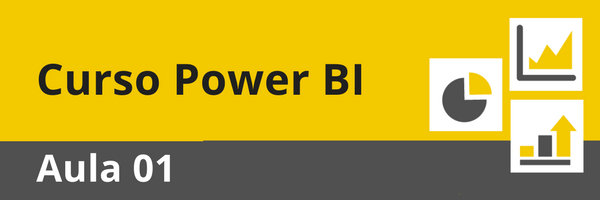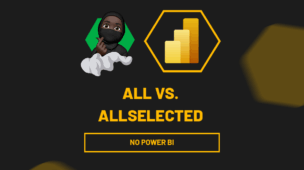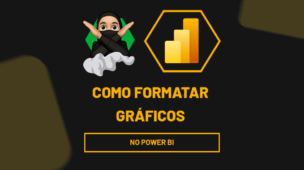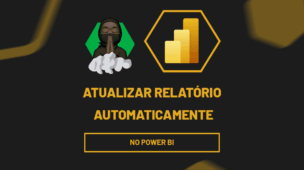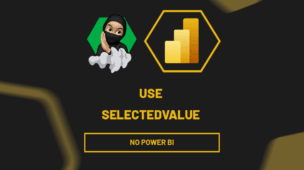A Função TOPN no Power BI é uma função incrível e que normalmente utilizamos juntamente com outra função para termos como resultado um ranking.
É verdade, você pode fazer um ranking no Power BI de maneira bem simples com um recurso de filtro do próprio programa.
Contudo, você sempre pode modificar esse contexto utilizamos a Função (DAX) CALCULATE e nesse momento juntamente com a Função (DAX) TOPN.
Videoaula: Como Criar Ranking no Power BI – TOP 5 no Power BI
Duas alternativas incrivelmente práticas (Sem Usar a Função RANKX)
Aprenda a Criar Ranking no Power BI com Função (DAX) TOPN
Antes de mais nada, vamos criar um visual onde vamos mostrar os produtos e o Faturamento (a soma de todas as vendas que estão na coluna Valor):
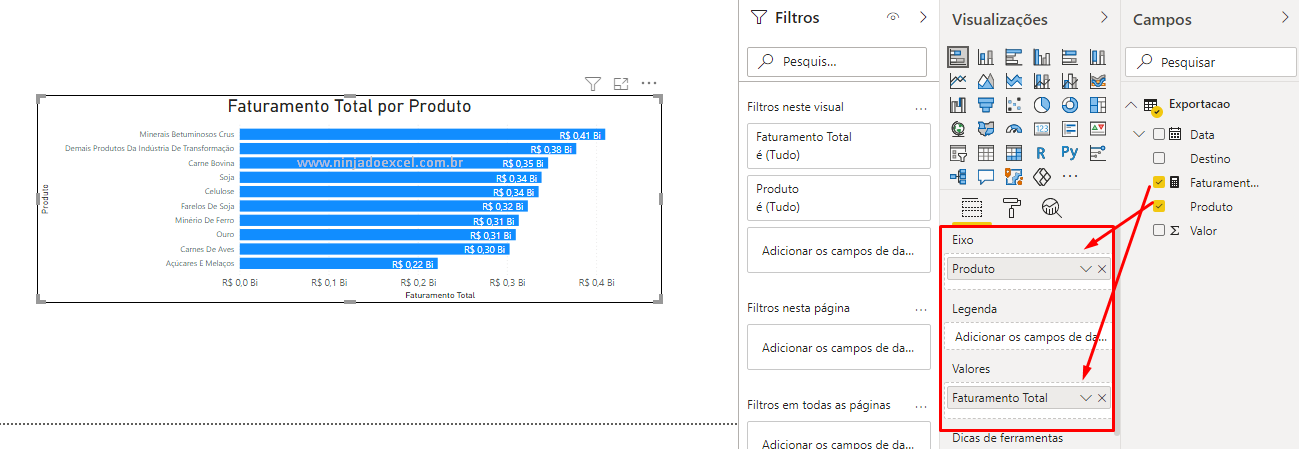
Nosso visual ficou superinteressante, porém, ele nos mostra muitos produtos quando nós desejamos ver os 5 primeiros. Sendo assim, é justamente nesse momento que entra a Função TOPN.
Como usar a Função TOPN no Power BI – Passo a Passo
Neste momento vamos criar uma medida e darmos um o nome a ela de Top 5 e imediatamente chamamos a Função (DAX) CALCULATE, e em seguida, iremos informar a expressão que será o Faturamento:
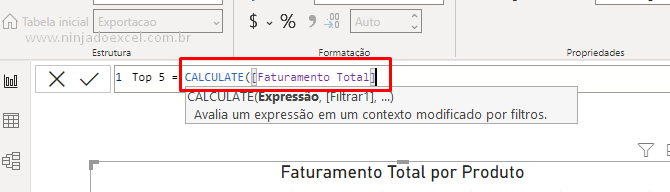 Agora sim vamos chamar nossa Função TOPN. Ela nos pede alguns argumentos. O primeiro é a quantidade de linhas que desejamos mostrar.
Agora sim vamos chamar nossa Função TOPN. Ela nos pede alguns argumentos. O primeiro é a quantidade de linhas que desejamos mostrar.
Nesse caso vamos digitar o valor 5, pois queremos um top 5.
Agora precisamos indicar uma tabela e fazemos isso a partir da Função (DAX) ALL já queremos que a análise seja feita com todos os produtos sem filtro.
Para finalizar esta etapa, como orderBy_expression chame novamente a medida de Faturamento para logo em seguida fechar esta função:
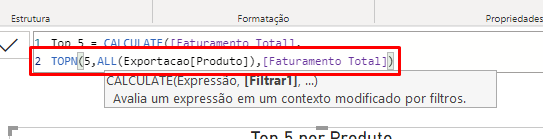
Cadastre seu e-mail aqui no blog para receber em primeira mão todas as novidades, posts e videoaulas que postarmos.
Receba Aulas Gratuitas de Power BI
Preencha abaixo para receber conteúdos gratuitos de Power BI!
Seu email está SEGURO conosco!
Finalizaremos usando a Função (DAX) VALUES para analisar os produtos e fecharemos a Função CALCULTE:
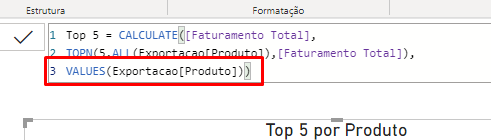
Finalmente vamos colocar a Função TOPN dentro de um visual substituindo a nossa medida de faturamento. Pronto usamos a função TOPN no Power BI para criar um ranking:
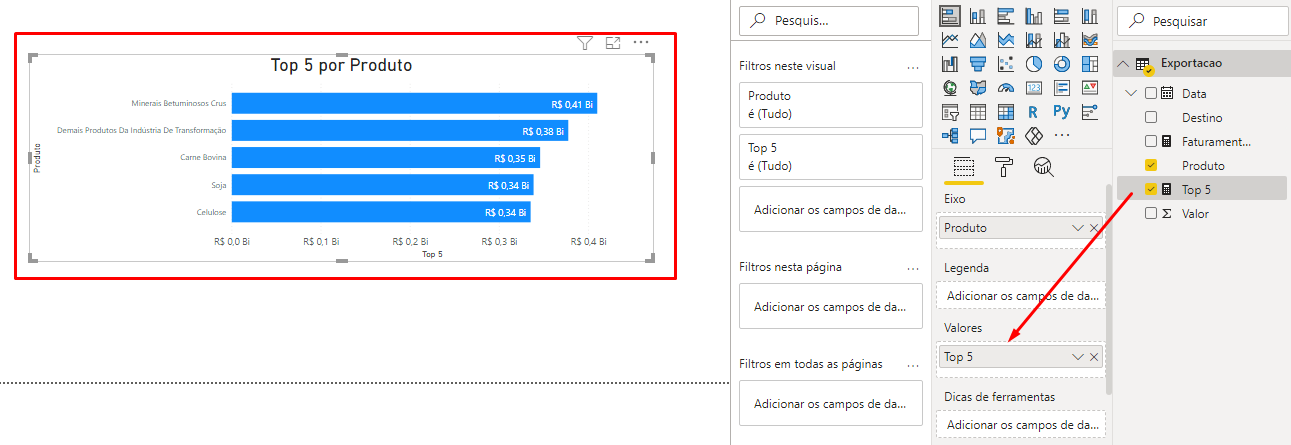
Curso de Power BI para Iniciantes
Por fim, se você está querendo aprender Power BI do Zero, temos uma ótima notícia! Pois, este curso foi desenvolvido totalmente para você absolutamente do zero no Power BI. Com ele, você terá uma base realmente sólida para poder dominar a ferramenta, então clique no link abaixo e conheça mais.
Veja aulas demonstrativas do Curso de Power BI ➜